WPS文档自动备份保存功能怎么打开?
(编辑:jimmy 日期: 2025/1/24 浏览:2)
WPS文档自动备份保存功能怎么打开?
WPS文档自动备份保存功能怎么打开?我们在使用WPS软件的时候,最好是开启文档的自动备份保存功能,开启这个功能之后,我们在编辑文件的同时,系统会自动将我们编辑中的文件备份保存到电脑上,这样可以避免文件丢失。那么怎么开启这个功能呢?一起来看看操作的方法吧。
操作教程
我们在电脑上打开wps2019,然后点击左上角的“文件”的菜单。
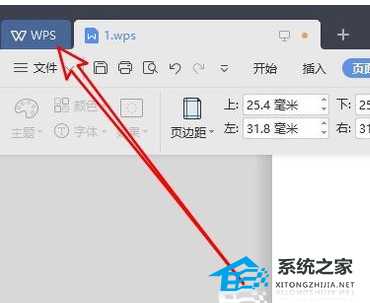
在弹出的文件下拉菜单中我们选择“备份与恢复”的菜单项。
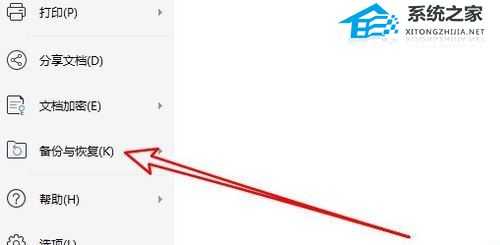
接着在弹出的二级菜单中我们选择“备份中心”的菜单项。
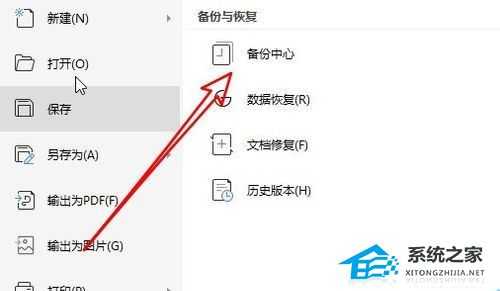
这时就会打wps2019的备份中心的窗口,在窗口中点击左下角的“设置”按钮。
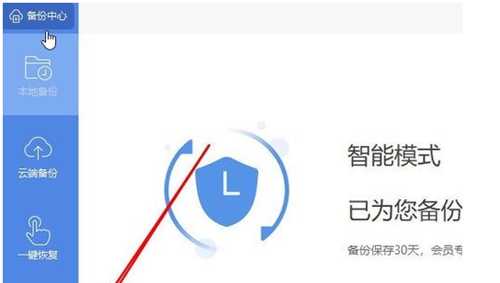
接着在右侧的窗口中,我们选中“定时备份”一项,同时在后面设置好自动定时备份的间隔时间。
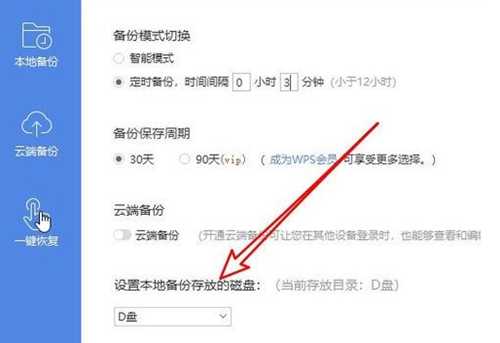
最后我们设置好要备份的磁盘分区,这样以后我们如果出现没有保存就关机的情况时,只需要到自动备份的文件夹就可以找到丢失的文档了。